Samsung GT-S5301 User Manual Page 1
Browse online or download User Manual for Smartphones Samsung GT-S5301. Samsung GT-S5301 Руководство пользователя
- Page / 137
- Table of contents
- BOOKMARKS
- Руководство 1
- О данном руководстве 2
- Авторские права 4
- Товарные знаки 5
- Содержание 6
- Сборка устройства 10
- Внешний вид устройства 11
- Зарядка аккумулятора 14
- Зарядка с помощью USB-кабеля 17
- Извлечение карты памяти 19
- Форматирование карты памяти 20
- Начало работы 21
- Сенсорный экран 22
- Знакомство с главным экраном 25
- Значки состояния 26
- ► стр. 97 27
- ► стр. 104 27
- ► стр. 102 28
- Работа с приложениями 30
- Загрузка приложений 31
- Удаление приложений 31
- Запуск нескольких приложений 32
- Переход в режим «Без звука» 33
- Регулировка яркости экрана 34
- Блокировка устройства 34
- Ввод текста 37
- Копирование и вставка текста 39
- Выполнение вызова 40
- Ответ на вызов 40
- Отклонение вызова 41
- Международные вызовы 41
- Использование гарнитуры 41
- Функция запрета вызовов 44
- Сообщения 45
- Отправка текстовых сообщений 46
- Google Mail 48
- Электронная почта 50
- Приложение Talk 52
- Начало разговора 53
- Сервис Google+ 54
- Фотосъемка 55
- Развлечения 56
- Изменение режима съемки 57
- ► стр. 57 58
- Видеосъемка 59
- Просмотр изображений 62
- Видеоплеер 64
- Просмотр видеозаписей 65
- Музыкальный проигрыватель 67
- FM-радио 70
- Прослушивание FM-радио 71
- Настройка параметров FM-радио 72
- Личные данные 74
- Создание визитки 75
- Создание группы контактов 76
- Копирование контактов 76
- Импорт и экспорт контактов 77
- S Planner 78
- Просмотр событий или задач 79
- Создание заметок 80
- Просмотр заметок 80
- Диктофон 81
- Просмотр веб-страниц 83
- Интернет 84
- Голосовой поиск информации 85
- Загрузка файлов из Интернета 86
- Просмотр журнала веб-браузера 87
- Поиск местонахождения 88
- Play Маркет 90
- Навигация 91
- Samsung Apps 92
- Загрузка видеозаписей 94
- Подключение в режиме камеры 96
- Включение функции Wi-Fi 97
- Технология Wi-Fi Direct 99
- Общий доступ к мобильной сети 100
- Подключение 101
- Bluetooth 102
- Включение функции Bluetooth 103
- Прием данных по Bluetooth 104
- Включение службы определения 105
- Настройка профиля VPN 106
- Подключение к частной сети 107
- Средства 108
- Загрузки 109
- Мои файлы 110
- Просмотр документа 111
- SIM-меню 112
- Настройки 113
- Автономный режим 114
- Мобильные сети 114
- Модем и точка доступа 115
- Wi-Fi Direct 115
- Диспетчер приложений 117
- Местоположение 117
- Безопасность 118
- По умолчанию 120
- Голосовой ввод Google 121
- Клавиатура Samsung 121
- Голосовой поиск 122
- Преобразование текста в речь 122
- Скорость указателя 122
- Резервное копирование и сброс 123
- Дата и время 123
- Специальные возможности 124
- Параметры разработчика 125
- Об устройстве 126
- Устранение неполадок 127
- Вызовы сбрасываются 128
- Исходящие вызовы не проходят 129
- Входящие вызовы не проходят 129
- Собеседник вас не слышит 129
- Алфавитный указатель 133
- Установка ПО Samsung Kies 137
- (Синхронизация c ПК) 137
Summary of Contents
GT-S5301Руководство пользователя
Сборка устройства10Сборка устройстваКомплект поставкиВ комплект поставки входят:Мобильное устройство ●Аккумулятор ●Краткое руководство ●Используйте то
Подключение100Отправка данных по сети Wi-Fi ›Выберите нужный файл или элемент из соответствующего 1 приложения.Выберите параметр отправки по Wi-Fi.2 С
Подключение101Перетащите ползунок 2 Переносная точка доступа Wi-Fi вправо, чтобы открыть доступ к мобильному сетевому подключению через сеть Wi-Fi.Выб
Подключение102Доступ к мобильному сетевому подключению с ›помощью BluetoothВ списке приложений выберите пункт 1 Настройки → Дополнительные настройки
Подключение103Включение функции Bluetooth ›В списке приложений выберите пункт Настройки и перетащите ползунок Bluetooth вправо. ›Поиск и подключение к
Подключение104 ›Прием данных по BluetoothВ списке приложений выберите пункт 1 Настройки → Bluetooth, затем установите флажок рядом с вашим устройством
Подключение105Включение службы определения ›местонахожденияЧтобы определить свое местонахождение и выполнить поиск по карте, необходимо включить служ
Подключение106Настройка профиля VPN ›В списке приложений выберите пункт 1 Настройки → Дополнительные настройки → VPN → Добавить VPN.Измените следующие
Подключение107Опции ФункцияШифрование PPP (MPPE)Включение шифрования данных перед их отправкой на VPN-сервер.Показать дополнительные параметрыИзменени
108СредстваСредстваКалькуляторВ данном разделе описано выполнение различных вычислений с помощью устройства.В списке приложений выберите пункт 1 Кальк
109СредстваВыключение сигнала ›При срабатывании сигнала выполните следующие действия.Чтобы выключить сигнал, коснитесь значка ● и перетащите палец за
Сборка устройства11Внешний вид устройства1. Во время использования функций GPS не трогайте внутреннюю антенну и не закрывайте ее руками или какими-ли
110СредстваМои файлыВ этом разделе описан способ получения доступа к файлам, хранящимся на устройстве.Поддерживаемые форматы файлов ›Устройство поддер
111СредстваПри просмотре списка папок клавиша параметров предоставляет доступ к следующим функциям:Чтобы создать папку для упорядочения файлов, выбери
112СредстваВыберите программу Quickoffice.2 Выберите пункт 3 extSdCard → файл документа.Чтобы открыть недавно просмотренный документ, выберите файл в
Настройки113НастройкиИзменение параметров устройстваВ списке приложений выберите пункт 1 Настройки.Перейдите к нужной категории и выберите один из 2 п
Настройки114Для доступа к дополнительным параметрам нажмите клавишу параметров.Данные в роуминге ●: использование подключений передачи данных в роумин
Настройки115Модем и точка доступа ›Переносная точка доступа Wi-Fi ●: спользование устройства в качестве беспроводной точки доступа для других устройст
Настройки116Звук и вибрация ●: выбор вибрации и мелодии в качестве оповещения о входящих вызовах.Звуки клавиш ●: включение звука при прикосновении к к
Настройки117ПамятьПросмотр сведений о доступной памяти на устройстве и карте памяти. Можно отформатировать карту памяти.При форматировании все данные
Настройки118Использовать GPS ●: включение функции определения вашего местонахождения с помощью спутника GPS.Поиск в Google ●: использование текущего м
Настройки119Зашифровать внешнюю карту памяти SD ●:Зашифровать внешнюю карту памяти SD - : шифрование данных при записи на карту памяти.Полное шифрован
Сборка устройства12КлавишиКлавиша ФункцияПитание/Перезагрузка1/БлокировкаВключение устройства (нажмите и удерживайте); переход к параметрам устройства
Настройки120Отображать пароли ●: отображение паролей во время их ввода.Администраторы устройства ●: просмотр авторизованных администраторов устройства
Настройки121Голосовой ввод Google ›Включение функции голосового ввода текста Google. Чтобы изменить параметры голосового ввода, коснитесь значка .Выбе
Настройки122Автоматическая пунктуация ●: автоматическая вставка знаков препинания в нужных местах.Просмотр символов ●: вывод предварительного изображе
Настройки123Резервное копирование и сбросИзменение параметров для управления настройками и данными.Архивация данных ●: копирование параметров и данных
Настройки124Специальные возможностиСпециальные возможности — это функции, разработанные для людей с ограниченными возможностями. Изменение следующих п
Настройки125Параметры разработчикаИзменение параметров разработки приложений.Отладка USB ●: включение режима отладки USB для подключения устройства к
Настройки126Не сохранять операции ●: закрытие текущего приложения при запуске нового.Ограничить фоновые процессы ●: установка ограничения на количеств
Устранение неполадок127Устранение неполадокПри включении устройства или во время его использования появляется запрос на ввод одного из следующих кодов
Устранение неполадок128Сенсорный экран медленно или неправильно реагирует на касанияЕсли сенсорный экран неправильно реагирует на касания, попробуйте
Устранение неполадок129Исходящие вызовы не проходятУбедитесь, что нажата кнопка вызова. ●Убедитесь, что устройство подключено к правильной сети. ●Убед
Сборка устройства13Вставка SIM- или USIM-карты и аккумулятораПри подключении к услуге сотовой связи вы получите SIM-карту, содержащую PIN-код и список
Устранение неполадок130Устройство издает звуковые сигналы, при этом значок аккумулятора мигает.Заряд аккумулятора низок. Замените или зарядите аккумул
Устранение неполадок131При включении FM-радио появляются сообщения об ошибкахПриложение FM-радио, которым оснащено мобильное устройство Samsung, испол
Устранение неполадок132Не удается найти другое Bluetooth-устройствоУбедитесь, что на устройстве включена беспроводная связь ●Bluetooth.При необходимо
Алфавитный указатель133Алфавитный указательавтономный режим 21аккумуляторвставка 13зарядка 14блокировка устройства 34ввод текстакопирование и вста
Алфавитный указатель134настройки 116обои 33тип шрифта 33, 34язык 32подключениеBluetooth 102USB-подключения 95VPN-подключения 105Wi-Fi 97общий
Алфавитный указатель135с помощью Samsung Kies 95VPN-подключения 105Wi-Fi 97YouTube 93отправка SMS 46отправка сообщений Google Mail 48отправка эл
Дата принятия декларации: 30 января 2013 г.Декларация действительна до: 30 января 2016 г.Регистрационный номер: Д-МТ-6232 от 07.02.2013г.Сертификат со
Некоторая информация, приведенная в настоящем руководстве, может не соответствовать Вашему устройству, поскольку зависит от установленного программног
Сборка устройства14Разъем вашего устройства предназначен только для стандартных SIM-карт. Установка micro-SIM-карты или использование micro-SIM-карты
Сборка устройства15Когда аккумулятор разряжен, устройство издает ●звуковой сигнал и выводит сообщение. Чтобы включить устройство, необходимо зарядить
Сборка устройства16Подключите зарядное устройство к розетке.3 Если устройство получает нестабильное питание во ●время зарядки, сенсорный экран может
Сборка устройства17Зарядка с помощью USB-кабеля ›Перед зарядкой устройства убедитесь, что ПК включен.Откройте крышку многофункционального разъема.1 По
Сборка устройства18Вставка карты памяти (дополнительно)Устройство поддерживает карты памяти microSD™ и microSDHC™ максимальной емкостью 32 ГБ (в завис
Сборка устройства19Нажмите на карту до щелчка, чтобы зафиксировать ее в 3 разъеме для карт памяти.Установите крышку аккумулятора на место.4 Извлечение
О данном руководстве2О данном руководствеБлагодарим вас за покупку мобильного устройства Samsung. Оно предоставит вам доступ к высококачественным моби
Сборка устройства20Форматирование карты памяти ›Если отформатировать карту памяти на ПК, она может неправильно работать в устройстве. Форматируйте кар
21Начало работыНачало работыВключение и выключение устройстваНажмите и удерживайте клавишу питания.1 Введите PIN-код, поставляемый с SIM- или USIM-кар
22Начало работыСенсорный экранСенсорный экран устройства позволяет легко выбирать элементы и выполнять различные действия. В этом разделе описаны осно
23Начало работыРаботать с сенсорным экраном можно следующими способами:КасаниеОдним касанием пальца выбираются пункты или параметры меню, а также запу
24Начало работыДвойное касаниеБыстро коснитесь элемента на экране дважды.ПрокруткаБыстро проведите пальцем вверх, вниз, влево или вправо, чтобы переме
25Начало работыБлокировка и разблокировка сенсорного экрана и клавиш устройстваЕсли устройство не используется в течение определенного времени, сенсор
26Начало работыЗначки состояния ›Значки, отображаемые на экране, могут различаться в зависимости от страны или оператора мобильной связи.Значок Описан
27Начало работыЗначок ОписаниеВключен сигнал будильникаРоуминг (вне домашней сети)Включен режим «Без звука»Включен режим вибрацииВключен автономный ре
28Начало работыМобил. данные ●: включение или отключение подключения данных.Bluetooth ●: включение или выключение функции Bluetooth. ► стр. 102Синхрон
29Начало работы ›Добавление и удаление панелей с главного экранаМожно добавлять и удалять панели с главного экрана, чтобы упорядочить свои виджеты.Что
О данном руководстве3Приложения на устройстве могут работать иначе, чем ●приложения на ПК, и обладать не всеми возможностями приложений для ПК.Доступ
30Начало работыРабота с приложениямиИспользуйте все возможности устройства с помощью разнообразных приложений. Можно упорядочить приложения в списке п
31Начало работыУпорядочить приложения можно следующим образом.3 Чтобы переместить приложение, перетащите его на новое ●место.Чтобы добавить приложени
32Начало работыЗапуск нескольких приложенийУстройство позволяет одновременно использовать несколько приложений. Если вы уже используете одно приложени
33Начало работы ›Регулировка громкости устройстваНажмите клавишу громкости вверх или вниз.1 Коснитесь значка 2 и перетащите ползунки для регулировки
34Начало работыРегулировка яркости экрана ›Уровень яркости экрана влияет на скорость разряда аккумулятора.В списке приложений выберите пункт 1 Настрой
35Начало работыСоздание PIN-кода разблокировки экранаВ списке приложений выберите пункт 1 Настройки → Безопасность → Блокировка экрана → PIN.Введите н
36Начало работыВключение функции «Найти устройство» ›При обнаружении новой SIM- или USIM-карты функция «Найти устройство» автоматически отправляет кон
37Начало работыВвод текстаТекст можно вводить с помощью проговаривания слов в микрофон, используя символы на виртуальной клавиатуре или методом рукопи
38Начало работыТакже можно использовать следующие клавиши: 1 2 3 4 5 6 Номер Функция 1 Изменение регистра. 2 Изменение режима ввода текста. 3 Дос
39Начало работыРежим ФункцияСимволы1. Коснитесь значка для переключения в режим ввода символов.2. Коснитесь значка ◄ или ►, чтобы пролистать список
О данном руководстве4Обозначения, используемые в данном руководствеВнимательное прочтение руководства пользователя и всех инструкций по безопасности г
Связь40СвязьВызовыВ этом разделе описано, как выполнять и принимать вызовы, использовать доступные во время вызова параметры, а также как настраивать
Связь41Отклонение вызова ›При входящем вызове коснитесь значка и перетащите палец за пределы большого круга.Международные вызовы ›В списке приложени
Связь42Чтобы открыть список контактов, выберите пункт ●Новый вызов → Контакты.Для переключения между вызовами выберите пункт ●Переключить.Услышав зв
Связь43Автоматическое отклонение вызовов ›Чтобы автоматически отклонять вызовы от конкретных абонентов, воспользуйтесь функцией автоматического отклон
Связь44Выберите пункт 3 Включить FDN.Введите код PIN2, поставляемый с SIM- или USIM-картой, и 4 выберите пункт Да.Выберите пункт 5 Список FDN и добавь
Связь45Включение ожидания вызова ›Ожидание вызова — это сетевая функция, уведомляющая о вызове, поступившем во время разговора с другим абонентом.В сп
Связь46Отправка текстовых сообщений ›В списке приложений выберите пункт 1 Сообщения → .Добавьте получателей одним из следующих способов:2 Введите ном
Связь47Коснитесь значка 4 и вложите файл.Нажмите клавишу параметров и выберите пункт 5 Добавить тему, затем введите тему сообщения.Чтобы отправить со
Связь48Google MailВ этом разделе описаны функции отправки и просмотра сообщений с помощью службы Google Mail™.В некоторых регионах, а также у некоторы
Связь49В режиме просмотра сообщения доступны следующие возможности:Чтобы перейти к следующему или предыдущему сообщению, ●выполните прокрутку вправо
О данном руководстве5Товарные знакиSAMSUNG и логотип SAMSUNG являются зарегистрированными ●товарными знаками компании Samsung Electronics.Логотип And
Связь50Электронная почтаВ этом разделе описаны функции отправки и просмотра сообщений электронной почты с помощью личной или рабочей учетной записи.На
Связь51Перейдите в поле ввода темы и введите тему сообщения.3 Перейдите в поле ввода текста и введите текст электронного 4 сообщения.Коснитесь значка
Связь52Чтобы сохранить адреса электронной почты получателей в ●телефонную книгу как группу контактов, нажмите клавишу параметров и выберите пункт Сох
Связь53Начало разговора ›В списке приложений выберите пункт 1 Google Talk.Выберите контакт из списка друзей.2 Откроется экран беседы (чата).Теперь мож
Связь54ЧатВ этом разделе описан способ общения с друзьями с помощью приложения для обмена мгновенными сообщениями Google+.В некоторых регионах, а такж
Развлечения55РазвлеченияКамераВ этом разделе описаны основные возможности фото- и видеосъемки.Если устройство не используется в течение ●определенног
Развлечения56Номер Функция 4 Изменение настроек камеры. 5 Просмотр хранилища. 6 Переключение на видеокамеру. 7 Фотосъемка. 8 Просмотр сделанных снимко
Развлечения57Чтобы обрезать выбранную область в фотографии, нажмите ●клавишу параметров и выберите пункт Обрезать.Чтобы установить снимок в качестве
Развлечения58Настройка параметров фотосъемки ›Перед началом съемки коснитесь значка для перехода к следующим параметрам.Опции ФункцияИзменить ссылки
Развлечения59Опции ФункцияТег GPSДобавление к снимкам сведений о координатах.При плохих метеоусловиях, а также ●в местах, где на пути GPS-сигнала мог
Содержание6Сборка устройства ... 10Комплект поставки ...
Развлечения60Наведите камеру на объект съемки и сделайте нужные 4 настройки. 1 2 4 3 6 7 8 5 Номер Функция 1 Изменение режима записи (для вложе
Развлечения61Коснитесь значка 5 для записи.Коснитесь значка 6 для остановки записи.Видео будет сохранено автоматически.При записи видео на карту пам
Развлечения62Опции ФункцияЭффекты Применение специальных эффектов.Разрешение Выбор разрешения.Баланс белогоИзменение цветового баланса в соответствии
Развлечения63При просмотре изображений доступны следующие функции:Чтобы просмотреть другие снимки, выполните прокрутку влево ●или вправо.Чтобы измени
Развлечения64Просмотр видеозаписей ›В списке приложений выберите пункт 1 Галерея.Выберите папку 2 → видео для просмотра (отмечается значком ).Коснитес
Развлечения65Просмотр видеозаписей ›В списке приложений выберите пункт 1 Видеоплеер.Выберите видеозапись.2 3 Для управления воспроизведением использую
Развлечения66Во время воспроизведения нажмите клавишу параметров для доступа к следующим функциям:Чтобы отправить видео другим пользователям или ●пре
Развлечения67Музыкальный проигрывательВ этом разделе описано прослушивание любимой музыки на ходу.Поддержка некоторых форматов файлов зависит от ●про
Развлечения68Для управления воспроизведением используются следующие 3 клавиши: 5 6 7 8 9 10 3 4 2 1 Номер Функция 1 Включение режима воспро
Развлечения69Воспроизведением файлов можно управлять с помощью гарнитуры. На главном экране нажмите и удерживайте кнопку гарнитуры, чтобы открыть музы
Содержание7Развлечения ... 55Камера ...
Развлечения70Выберите пункт 4 Добавить музыку.Выберите файлы, которые нужно включить в список 5 воспроизведения, и выберите пункт Готово.Изменение нас
Развлечения71Прослушивание FM-радио ›Подключите гарнитуру к устройству.1 В списке приложений выберите пункт 2 FM-радио.Начнется автоматический поиск и
Развлечения72Автоматическое сохранение радиостанций ›Подключите гарнитуру к устройству.1 В списке приложений выберите пункт 2 FM-радио.Нажмите клавишу
Развлечения73Опции ФункцияАльтернативная частотаНастройка FM-радио на выполнение нового автоматического поиска радиостанций при низком уровне сигнала.
74Личные данныеЛичные данныеКонтактыВ этом разделе описано, как создавать личные и рабочие контакты и управлять контактами, которые хранятся в памяти
75Личные данныеЧтобы отправить электронное сообщение, коснитесь значка ●.Чтобы добавить номер в избранное, коснитесь значка ●.Чтобы изменить сведен
76Личные данныеСоздание группы контактов ›После создания групп можно управлять несколькими контактами одновременно, а также отправлять сообщения всем
77Личные данныеИмпорт и экспорт контактов ›Можно импортировать и экспортировать контакты в формате VCF с карты памяти и на нее.Импорт контактовВ списк
78Личные данныеS PlannerВ устройстве представлен мощный планировщик, который позволит вам более удобно и эффективно формировать свое расписание и зада
79Личные данныеПросмотр событий или задач ›В списке приложений выберите пункт 1 S Planner.Выберите дату в календаре.2 Для перехода к определенной дате
Содержание8Средства ...108Калькулятор ...
80Личные данныеЗаметкиВ этом разделе описано, как вводить важную информацию для последующего просмотра.Создание заметок ›В списке приложений выберите
81Личные данныеДиктофонВ данном разделе описано использование диктофона.Запись голосовых заметок ›В списке приложений выберите пункт 1 Диктофон.Коснит
82Личные данныеНастройка параметров диктофона ›В списке приложений выберите пункт 1 Диктофон.Нажмите клавишу параметров и выберите пункт 2 Настройки.И
Интернет83ИнтернетЗа доступ к Интернету и загрузку файлов может взиматься дополнительная плата. Дополнительную информацию можно получить у поставщика
Интернет84Номер Функция 3 Просмотр списка сохраненных закладок, часто посещаемых страниц, а также журналавеб-браузера. 4 Просмотр эскизов открытых в в
Интернет85Чтобы просмотреть журнал загрузки, нажмите клавишу ●параметров и выберите пункт Загрузки.Чтобы распечатать веб-страницу с помощью Wi-Fi или
Интернет86Чтобы просмотреть сохраненные закладки, коснитесь значка → Закладки. В списке закладок нажмите и удерживайте закладку для доступа к следую
Интернет87В списке приложений выберите пункт 1 Интернет.Найдите файл или приложение и загрузите на устройство.2 Чтобы устанавливать приложения, загруж
Интернет88Выберите пункт 4 Да.Когда друг примет приглашение, можно будет отправить ему информацию о вашем местонахождении.Выберите пункт 5 КАР ТА.Мест
Интернет89При просмотре карты доступны следующие функции:Чтобы изменить масштаб, прикоснитесь к экрану двумя ●пальцами и медленно раздвиньте либо све
Содержание9Параметры разработчика ... 125Об устройстве ...
Интернет90Play МаркетФункциональность устройства можно расширить с помощью загружаемых приложений. Магазин Play Store позволяет легко и быстро приобре
Интернет91НавигацияВ этом разделе описана функция получения голосовых указаний по маршрутам.Навигационные карты, ваше текущее расположение ●и прочие
Интернет92АдресаВ этом разделе описан способ поиска коммерческих организаций и развлекательных заведений.В некоторых регионах, а также у некоторых опе
Интернет93YouTubeВ данном разделе описано, как просматривать и отправлять видеозаписи с помощью службы YouTube™.В некоторых регионах, а также у некото
Интернет94Номер Функция 4 Добавление видеозаписи в список воспроизведения. 5 Отправка URL-адреса другим пользователям. 6 Поиск видеозаписей. 7 Поворот
Подключение95ПодключениеUSB-подключенияВ данном разделе описана процедура подключения устройства к компьютеру с помощью USB-кабеля.Во время обмена дан
Подключение96 ›Подключение в качестве устройства мультимедиаМожно подключить устройство к компьютеру и просмотреть медиафайлы в памяти устройства.Подк
Подключение97Wi-FiВ этом разделе описана функция беспроводной сети, позволяющая подключаться к любым беспроводным локальным сетям (WLAN), которые соот
Подключение98Добавление точки доступа Wi-Fi вручную ›В списке приложений выберите пункт 1 Настройки → Wi-Fi → Добавить сеть Wi-Fi.Введите код SSID для
Подключение99Чтобы воспользоваться PIN-кодом WPS устройства, выберите 4 пункт PIN-код этого устройства.Выберите пункт 5 Подключиться.Введите PIN-код у
More documents for Smartphones Samsung GT-S5301

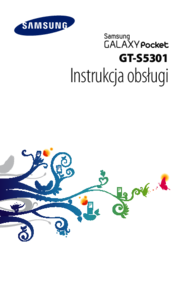



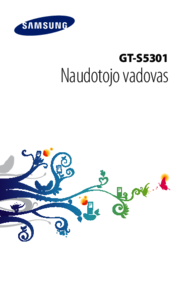

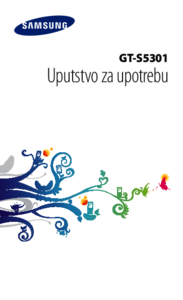
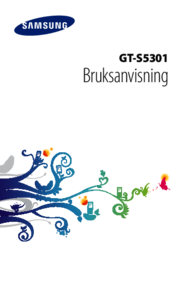
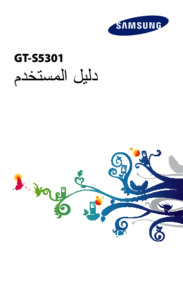


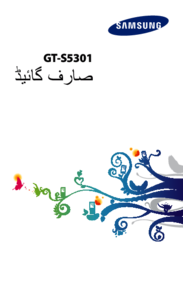




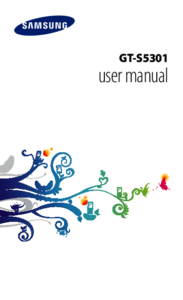






 (106 pages)
(106 pages) (2 pages)
(2 pages) (75 pages)
(75 pages) (105 pages)
(105 pages) (114 pages)
(114 pages)
 (123 pages)
(123 pages) (54 pages)
(54 pages) (122 pages)
(122 pages)







Comments to this Manuals